Eliminar 24stream (Guía sencilla de eliminación)
Guía de eliminación de 24stream
¿Qué es 24stream?
Virus 24stream – un PUP de la familia de programas publicitarios
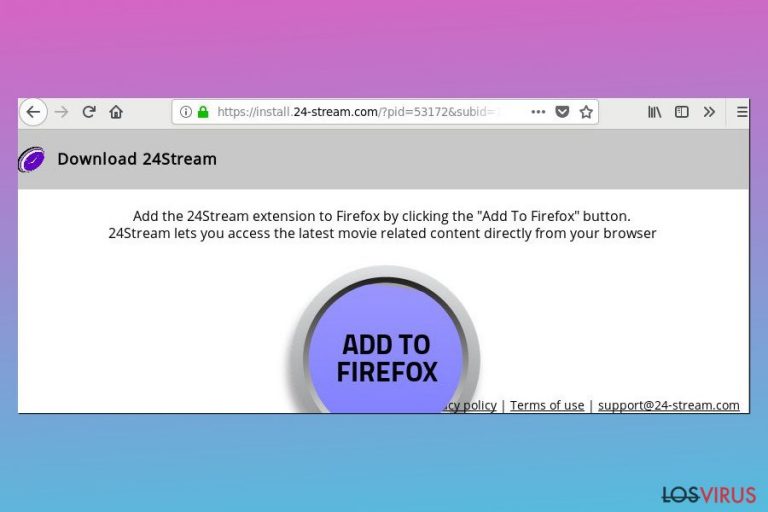
24stream es un término que describe a un programa adware que inicia redirecciones en el navegador a install.4-stream.com y otras páginas webs sospechosas. Este programa potencialmente no deseado (PUP) se centra en promover la instalación de contenido cuestionable adicional como toolbars de navegador, anuncios, plug-ins, etc. Esta actividad hace de la navegación algo molesto, pero los desarrolladores del PUP pueden generar beneficios de pago por click.
| Resumen | |
|---|---|
| Nombre | 24stream |
| Tipo | Adware |
| Nivel de peligro | Medio. Puede mostrar anuncios potencialmente peligrosos |
| Dominio de redirección | install.24-stream.com |
| Síntomas | Envío de pop-ups agresivos, banners y otros anuncios; redirecciones a sitios cuestionables |
| Distribución | Paquetes de programas |
| Para desinstalar 24stream, instalaFortectIntego y lleva a cabo una comprobación completa del sistema | |
El adware Install.24-stream.com afecta a Google Chrome, Mozilla Firefox, Internet Explorer, Edge y otros navegadores de Internet. Normalmente, se infiltra en el sistema en paquetes de programas, por lo que los usuarios a menudo no entienden por qué ven tantos anuncios y otros contenidos comerciales molestos.
Sin embargo, el virus 24stream puede modificar la configuración del navegador con el fin de controlar lo que el usuario ve en Internet. No hay dudas de que muchos anuncios pop-up y redirecciones a varias páginas además de banners que cubren toda la pantalla hacen de la navegación algo frustrante. No obstante, hay mayores problemas que estos.
El problema de las redirecciones de install.24-stream es altamente preocupante. El adware muestra anuncios pop-ups que pueden ser peligrosos. Pueden conducir a sitios promocionales que ofrecen descargar programas potencialmente peligrosos. Además de esto, todas las ofertas ofrecidas por el adware pueden guiarte a través de algunas páginas sospechosas que pueden ser peligrosas, por ejemplo, las de phishing o las de estafa de soporte técnico.
Los especialistas en seguridad de utanvirus.se alertan también de que los programas indeseados y el contenido potencialmente peligroso pueden ser descargados a tu ordenador también sin tu consentimiento. Estos pueden adjuntar otros PUPs que instalan otros, y esto se convierte en un círculo vicioso de redirecciones. Esta actividad hace que la gente quiera eliminar 24stream cuanto antes.
Aunque puedes eliminar las extensiones y programas de tu navegador manualmente, no te recomendamos que elijas este tipo de eliminación de 24stream. Puedes usar con seguridad herramientas certificadas para hacer este trabajo, como FortectIntego, la cual puede llevar a cabo una comprobación completa del sistema.
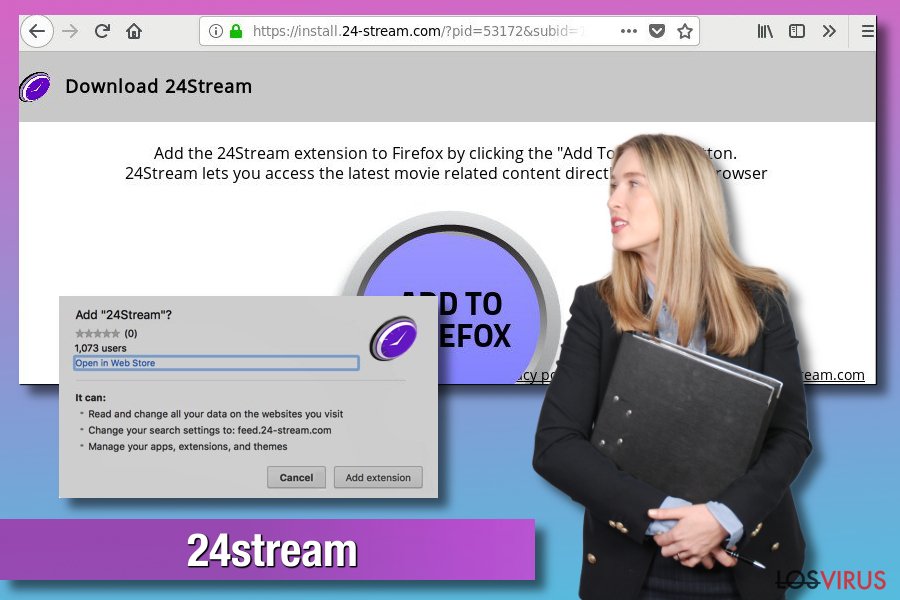
La cautela es la clave cuando se trata de descargar programas y de instalarlos
Cuando descargues cualquier programa en tu ordenador, asegúrate de prestar la atención necesaria. Los desarrolladores de PUPs conocen la tendencia de saltarse los pasos del proceso de instalación que tiene la gente. Este comportamiento descuidado y la falta de conocimiento causan las descargas cuestionables.
Cuando descargues un programa, asegúrate de que usas solo un proveedor o tienda de confianza y certificada. Esto asegurará que estás obteniendo programas legítimos y nada más. Si no lo haces, puedes acabar con un paquetes de programas adicionales que harán de tu experiencia de navegación algo frustrante.
Cada vez que haces click en la publicidad o en banners, eres redirigido a otro y esto hace que aumente el riesgo de infectar tu navegador y ordenador. Es crucial conocer qué estás descargando y en qué haces click para evitar acabar con infecciones en el navegador.
Eliminar inmediatamente 24stream de tu navegador
Puedes intentar eliminar 24stream y todas las extensiones sospechosas de tu navegador manualmente. Busca cualquier add-on cuestionable u otros programas con nombres similares. La guía de abajo te mostrará cómo hacerlo. Sin embargo, no te recomendamos esta opción de eliminación ya que puede no ser efectiva.
Es fácil pasar por alto los componentes relacionados con el adware, por lo que te recomendamos que uses un programa anti-malware para eliminar 24stream. Una vez que lleves a cabo una comprobación completa del sistema, todos los programas, archivos y aplicaciones sospechosas serán limpiadas de tu máquina.
Puedes eliminar el daño causado por el virus con la ayuda de FortectIntego. SpyHunter 5Combo Cleaner y Malwarebytes son programas recomendados para detectar los programas potencialmente indeseados y virus junto a todos los archivos y entradas del registro que estén relacionados con ellos.
Guía de eliminación manual de 24stream
Desinstalar de Windows
Para completar la eliminación de 24stream, sigue estos pasos:
Para eliminar 24stream de ordenadores con Windows 10/8, por favor, sigue estos pasos:
- Entra en el Panel de Control desde la barra de búsqueda de Windows y pulsa Enter o haz click en el resultado de búsqueda.
- Bajo Programas, selecciona Desinstalar un programa.

- Desde la lista, encuentras las entradas relacionadas con 24stream (o cualquier otro programa sospechoso recientemente instalado).
- Click derecho en la aplicación y selecciona Desinstalar.
- Si aparece el Control de Cuentas del Usuario haz click en Sí.
- Espera hasta que el proceso de desinstalación se complete y pulsa Aceptar.

Si eres un usuario de Windows 7/XP, procede con las siguientes instrucciones:
- Click en Windows Start > Panel de Control localizado en la parte derecha (si eres usuario de Windows XP, click en Añadir/Eliminar Programas).
- En el Panel de Control, selecciona Programas > Desinstalar un programa.

- Elige la aplicación indeseada haciendo click una vez.
- En la parte superior, click en Desinstalar/Cambiar.
- En la ventana de confirmación, elige Sí.
- Click en Aceptar una vez el proceso de eliminación finalice.
Elimina 24stream del sistema Mac OS X
-
Si estás usando OS X, haz click en el botón Go en la esquina superior izquierda de la pantalla y selecciona Applications.

-
Espera a que veas la carpeta Applications y busca por 24stream y cualquier otro programa sospechoso en ella. Ahora haz click derecho en cada entrada y selecciona Move to Trash.

Reiniciar MS Edge/Chromium Edge
Eliminar extensiones indeseadas de MS Edge:
- Selecciona Menú (los tres puntos horizontales en la esquina superior derecha de la ventana del navegador) y selecciona Extensiones.
- Desde la lista, selecciona la extensión relacionada y haz click en el icono del Engranaje.
- Click en Desinstalar en la parte de abajo.

Limpiar cookies y otros datos de navegación:
- Click en Menú (los tres puntos horizontales en la esquina superior derecha de la ventana del navegador) y selecciona Privacidad y Seguridad.
- Bajo datos de navegación, selecciona Elegir qué limpiar.
- Selecciona todo (a parte de contraseñas, aunque puedes querer incluir también las licencias de Media, si es aplicable) y selecciona Limpiar.

Restaurar los ajustes de nueva pestaña y página de inicio:
- Click en el icono de menú y elige Configuración.
- Luego encuentra la sección En el inicio.
- Click en Deshabilitar si encuentras cualquier dominio sospechoso.
Resetea MS Edge y los pasos de arriba no te han ayudado:
- Pulsa en Ctrl + Shift + Esc para abrir el Administrador de Tareas.
- Click en la flecha de Más detalles en la parte inferior de la ventana.
- Selecciona la pestaña Detalles.
- Ahora desliza y localiza cualquier entrada con el nombre de Microsoft Edge en ella. Click derecho en cada una de ellas y selecciona Finalizar Tarea para hacer que MS Edge deje de funcionar.

Si esta solución no te ha ayudado, necesitas usar un método más avanzado para resetear Edge. Ten en cuenta que necesitas hacer una copia de seguridad de tus datos antes de proceder.
- Encuentra la siguiente carpeta en tu ordenador: C:\\Users\\%username%\\AppData\\Local\\Packages\\Microsoft.MicrosoftEdge_8wekyb3d8bbwe.
- Pulsa Ctrl + A en tu teclado para seleccionar todas las carpetas.
- Click derecho en ellos y selecciona Eliminar.

- Ahora haz click derecho en el botón de Inicio y selecciona Windows PowerShell (Administrador).
- Cuando aparezca la nueva ventana, copia y pega el siguiente comando y pulsa Enter:
Get-AppXPackage -AllUsers -Name Microsoft.MicrosoftEdge | Foreach {Add-AppxPackage -DisableDevelopmentMode -Register “$($_.InstallLocation)\\AppXManifest.xml” -Verbose

Instrucciones para Edge basado en Chromium
Eliminar extensiones de MS Edge (Chromium):
- Abre Edge y haz click en Configuración > Extensiones.
- Elimina las extensiones indeseadas haciendo click en Eliminar.

Limpiar caché y datos del sitio:
- Click en Menú y selecciona Configuración.
- Selecciona Privacidad y Servicios.
- Bajo Limpiar datos de navegación, elige Seleccionar qué limpiar.
- Bajo rango de fecha, selecciona Todo el tiempo.
- Selecciona Limpiar ahora.

Resetear MS Edge basado en Chromium:
- Click en Menú y selecciona Configuración.
- En la parte izquierda, selecciona Reiniciar configuración.
- Selecciona Restaurar ajustes a sus valores por defecto.
- Confirma con Resetear.

Reiniciar Mozilla Firefox
Desinstalar 24stream y otros cuestionables add-ons de Mozilla Firefox:
Eliminar extensiones peligrosas
- Abre el navegador Mozilla Firefox y haz click en el Menú (los tres botones horizontales de la esquina superior derecha de la pantalla).
- Selecciona Add-ons.
- Aquí, selecciona los plugins que estén relacionados con 24stream y haz click en Eliminar.

Reiniciar la página de inicio:
- Click en los tres botones horizontales de la esquina superior derecha para abrir el menú.
- Selecciona Opciones.
- Bajo las opciones de Inicio, ingresa tu sitio preferido que se abrirá cada vez que abres de nuevo Mozilla Firefox.
Limpiar las cookies y datos del sitio:
- Click en el Menú y selecciona Opciones.
- Ve a la sección de Privacidad y Seguridad.
- Desliza hasta encontrar Cookies y Datos del sitio.
- Click en Limpiar datos…
- Selecciona Cookies y datos de sitios, así como Contenido Web en Caché y pulsa Limpiar.

Reiniciar Mozilla Firefox
En caso de que 24stream no se haya eliminado tras seguir las instrucciones de antes, reinicia Mozilla Firefox:
- Abre el navegador Mozilla Firefox y haz click en Menú.
- Ve a Ayuda y luego elige Información del Solucionador de Problemas.

- Bajo la sección Poner a punto Mozilla Firefox, haz click en Reiniciar Firefox…
- Una vez aparezca el pop-up, confirma la acción pulsando en Reiniciar Firefox – esto debería completar la eliminación de 24stream.

Reiniciar Google Chrome
Deshazte de todas las extensiones desconocidas de Chrome y reinicia el navegador:
Elimina extensiones maliciosas desde Google Chrome:
- Abre Google Chrome, haz click en el Menú (los tres puntos verticales de la esquina superior derecha) y selecciona Más herramientas -> Extensiones.
- En la nueva ventana abierta, verás la lista de todas las extensiones instaladas. Desinstale todos los complementos sospechosos haciendo clic en Eliminar.

Eliminar caché y datos web de Chrome:
- Click en el Menú y selecciona Ajustes.
- Bajo Privacidad y Seguridad, selecciona Limpiar datos de navegación.
- Selecciona Historial de navegación, Cookies y otros datos de sitios, así como Imágenes en caché y archivos.
- Click en Limpiar datos.
- Click Clear data

Cambiar tu página de inicio:
- Click en el menú y selecciona Configuración.
- Busca un sitio sospechoso en la sección En el inicio.
- Click en Abrir una página específica o un conjunto y haz click en los tres puntos para encontrar la opción de Eliminar.
Reiniciar Google Chrome:
Si los métodos previos no te han ayudado, reinicia Google Chrome para eliminar todos los componentes:
- Click en el Menú y selecciona Configuración.
- En los Ajustes, desliza y haz click en Avanzado.
- Desliza y localiza la sección Reiniciar y limpiar.
- Ahora haz click en Reiniciar ajustes y devolverlos a defecto.
- Confirma con Reiniciar ajustes para completar la eliminación.

Reiniciar Safari
Eliminar extensiones indeseadas de Safari:
- Click en Safari > Preferencias…
- En la nueva ventana, elige Extensiones.
- Selecciona la extensión indeseada relacionada con 24stream y selecciona Desinstalar.

Limpiar cookies y otros datos de páginas webs de Safari:
- Click en Safari > Limpiar historial…
- Desde el menú desplegable bajo Limpiar, elige todo el historial.
- Confirma con Limpiar Historial.

Reinicia Safari si los pasos de antes no te han ayudado:
- Click en Safari > Preferencias…
- Ve a la pestaña Avanzado.
- Elige Mostrar menú de Desarrollador en la barra del menú.
- Desde la barra del menú, click en Desarrollador y luego selecciona Limpiar cachés.

Después de desinstalar este programa potencialmente no deseado y arreglar cada uno de tus navegadores webs, te recomendamos que escanees el sistema de tu PC con un buen anti-spyware. Esto te ayudará a deshacerte de los rastros del registro de 24stream, y te permitirá identificar parásitos relacionados u otras posibles infecciones de malware en tu ordenador. Para ello, puedes usar nuestros programas más valorados: FortectIntego, SpyHunter 5Combo Cleaner o Malwarebytes.
Recomendado para ti
No dejes que el gobierno te espíe
El gobierno tiene muchos problemas con respecto al registro de datos de los usuarios y los espionajes a los ciudadanos, por lo que deberías tener esto en consideración y leer más sobre las oscuras prácticas de reunión de información. Evita cualquier registro indeseado del gobierno o espionaje navegando completamente anónimo por Internet.
Puedes elegir una localización diferente cuando estés navegando y acceder a cualquier material que desees sin ninguna restricción de contenido particular. Puedes fácilmente disfrutar de conexión a internet sin riesgos de ser hackeado usando la VPN Private Internet Access.
Controla la información a la que puede acceder el gobierno o cualquier otra parte y navega por internet sin ser espiado. Incluso aunque no estés envuelto en actividades ilegales o confíes en tus servicios o plataformas elegidas, ten cuidado con tu seguridad y toma medidas de precaución usando un servicio VPN.
Copia de seguridad de los archivos para uso posterior, en caso de ataque de malware
Los problemas de software creados por malwares o pérdidas directas de datos debido a una encriptación puede conducir a problemas con tu dispositivo o daño permanente. Cuando tienes copias de seguridad actualizadas, puedes fácilmente recuperarte tras un incidente y volver a la normalidad.
Es crucial crear actualizaciones de tus copias de seguridad sobre cualquier cambio en tus dispositivos, por lo que puedes volver al punto donde estabas trabajando antes de que el malware modificase cualquier cosa o tuvieses problemas en tu dispositivo a causa de pérdida de datos o corrupción del rendimiento.
Cuando tienes una versión previa de cada documento importante o proyecto, puedes evitar frustración y pérdidas. Es bastante útil cuando aparecen malwares de la nada. Usa Data Recovery Pro para llevar a cabo la restauración del sistema.


